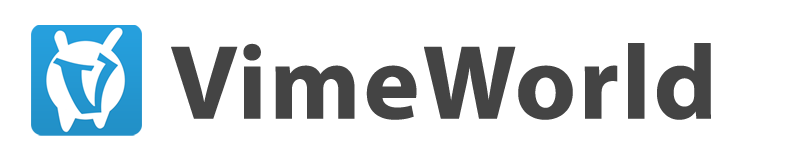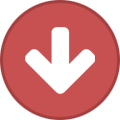-
Публикаций
1 942 -
Зарегистрирован
-
Посещение
-
Дней в лидерах
1
Все публикации пользователя KirillWorld
-

Заявка на должность модератора.
KirillWorld ответил в теме пользователя _Warry_ в Заявки на должности
Против. 1. Нетерпеливость. -
Вам тоже кажется, что когда вам пишут без смайлов, то с вами грубо общаются, а когда ставят восклицательные знаки, то ещё и орут?
-
/dell
-
Всем доброго времени суток! В этом гайде мы с вами поговорим о том, как сделать сайт на PHP самостоятельно. Перед тем, как сделать сайт на php, нужно предпринять меры предосторожности. Потому, что ресурс может получиться крайне динамичным. Того и гляди, укусит! PHP и HTML Сейчас эти две дисциплины связаны почти воедино. Их тандем является основой, на которой построена «жизнь» большей части интернета. Конечно, в связке с html применяются и другие серверные языки (Perl, ASP.NET). Но их распространенность во всемирной паутине по сравнению с PHP, носит чисто эпизодический характер. Для многих начинающих взаимосвязь между этими технологиями выглядит непонятной. С одной стороны статический html, который интерпретируется браузерами на стороне клиента. А с другой — программный язык, обрабатывающийся на сервере. Поэтому, перед написанием сайта на php с нуля, приведем простой пример взаимодействия этих двух технологий: Создадим новый файл с расширением php;Поместим туда следующий код: <html> <head> <title>Untitled web-page</title> </head> <body> <b>Сколько сейчас времени? <?php echo date("H:i d.m.Y");?></b> </body> </html> Сохраним файл на локальном сервере и откроем его в браузере. Затем нажмем на правую клавишу мыши и в контекстном меню выберем пункт «Просмотр html страницы». Как видно на скриншоте, строка <?php echo date(«H:i d.m.Y»);?> не отображается в html коде страницы. И в браузере, и в коде видны лишь возвращенные дата и время. А это значит, что скрипт был обработан на серверной стороне. Поэтому создание сайта на php кардинально отличается от написания простых html страниц. Динамический сайт Современные сайты бывают двух основных типов: Статические – созданные лишь на основе html. Такие сайты не меняют свое содержимое в ответ на действия пользователей. Конечно, статический ресурс может реагировать на события и пользовательские действия. Но реализация динамичности страниц на стороне клиента имеет узкий диапазон применения, ограниченный возможностями Java Script.Код Java Script выполняется в браузере на стороне клиента. Динамические – способны изменять свое состояние и содержимое — html страницы динамических сайтов формируются налету в момент выполнения кода в ответ на запрос пользователя, посланный им из браузера на сервер. Чаще всего генерация страниц на стороне сервера происходит с помощью кода, написанного на php.Динамический сайт на php состоит из следующих файлов: index.php – является основным файлом проекта;Шаблоны – включают в себя структуру той или иной части страницы (шапки, подвала, основной части);Файлы CSS – хранят в себе все стилевые описания ресурса.Кроме этого проект сайта может состоять из файлов, хранящих в себе код функций и методов php. А также включать в себя базу данных. В большинстве CMS источником контента для наполнения страниц, динамически сгенерированных на стороне сервера, служит база данных. Чаще всего применяется СУБД MySQL. Как пишется сайт на PHP Чтобы разобраться, как создается сайт на php, рассмотрим практический пример. Конечно, многое в нем упрощено, но весь механизм работы и этапы создания сохранены. Имеется html сайт со следующей структурой и дизайном: Его код: <title>Пример сайта на php</title> <link rel="stylesheet" type="text/css" href="style.css"/> </head> <body> <div class="header"> <h2>Шапка</h2> </div> <div class="pages"> <div class="content"> <h2>Контент</h2> </div> <div class="sidebar"> <ul> <li> <a href="file1.php">Раздел 1</a></li> <li><a href="file2.php">Раздел 2</a></li> <li><a href="file3.php">Раздел 3</a></li> <li><a href="file4.php">Раздел 4</a></li> <li><a href="file5.php">Раздел 5</a></li> </ul> </div> <div class="foot"> </div> </div> <div class="footer"> <h2>Подвал</h2> </div> </body> </html> Код файла style.css: .header { margin-left:auto; margin-right:auto; margin-bottom:10px; width:1000px; height:100px; border:1px solid #000000; background: #009966; background-image: url(img/1.gif); } .pages { margin-left:auto; margin-right:auto; width:1000px; } .content { margin-right:10px; width:806px; height:450px; border:1px solid #000000; background: #999999; float:left; } .sidebar { width:180px; height:450px; border:1px solid #000000; background: #FF9900; float:left; } .foot { clear:both; } .footer { margin-top:10px; margin-left:auto; margin-right:auto; width:1000px; height:50px; border:1px solid #000000; background: #333399; } Перед тем, как написать сайт на php до конца, весь html код нужно раскинуть по нескольким файлам: В header.php войдет весь код с начала и до конца слоя «header»;В footer.php – слой «foot» и «footer»;В content.php – весь код, оставшийся посредине.Теперь создаем основную страницу index.php, в которой будут размещены вызовы файлов, содержащие в себе код нужных элементов дизайна. Итого в основном файле оказалось всего 3 строчки скрипта: <?php include("header.php"); include("content.php"); include("footer.php"); ?> А если просмотреть в браузере html код страницы, то вы увидите код первоначального исходника: Конечно, этот вариант подходит лишь для генерации основной страницы сайта. Но если код боковушки убрать в отдельный файл, тогда шаблон можно использовать и для генерации внутренних страниц сайта. Всем спасибо за прочтение данного гайда. Удачи в начинаниях.
-
1. lykovvka 2. 1. 3. +
-

тик тик тик так так бьётся сердце тааак так
KirillWorld ответил в теме пользователя doTopiez в Жалобы на пользователей форума
Где доказательства? Пф.. -

Заявка на должность Модератор на сервере MiniGames
KirillWorld ответил в теме пользователя 0_CALLLA_0 в Заявки на должности
Против. -

[Прочее] - Как выбрать видеокарту. Сравнение удачных моделей.
KirillWorld ответил в теме пользователя KirillWorld в Общий раздел
... -

Заявка на должность Модератор на сервере MiniGames
KirillWorld ответил в теме пользователя 10_callla_01 в Заявки на должности
Боже... Тебе нет 16-ти. Твоя же подруга, тебя и спалила. + по грамматике понятно, что ты недалеко ушёл. -

[Прочее] - Как выбрать видеокарту. Сравнение удачных моделей.
KirillWorld ответил в теме пользователя KirillWorld в Общий раздел
Хм.. А разве это запрещено? Я просто помогаю новичкам в освоении железа, что же тут плохого? И даже если скопировал, то что? Здесь половина форума копирует у всех гайды и т. д. Что-то не нравится? Выходи с этого раздела, тебя сюда никто не звал. -

Заявка на должность Модератор на сервере MiniGames
KirillWorld ответил в теме пользователя 10_callla_01 в Заявки на должности
Против. 1. Обман с возрастом. Внимательно посмотрите видео! -

[Прочее] - Как выбрать видеокарту. Сравнение удачных моделей.
KirillWorld опубликовал теме в Общий раздел
За короткий промежуток времени компьютер, из примитивных электронно-вычислительных машин, превратился в мощный инструмент. Во всех сферах внедряют новейшие технологии, полагаясь на точность компьютерных вычислений. Однако сегодня мы поговорим о выборе видеокарты – сердца любого игрового компьютера. Рассмотрим ее особенности, самые важные характеристики, перспективы развития, а также разберем популярные на сегодняшний день модели. После чтения гайда вы с легкостью ответите как выбрать видеокарту для компьютера, потому что будете хорошо разбираться в теме. Общая информация Видеокарта – электронное устройство, предназначенное для визуализации заложенных в память графических образов. Помимо функции переходника между центральным процессором и монитором, современные видеокарты способны самостоятельно формировать конечную картинку (благодаря встроенному графическому процессору). Современный рынок комплектующих пестрит моделями, разность которых выражается в основополагающих характеристиках, стоимости, производителе. Потенциальному покупателю стоит знать, что существует четкое разделение видеокарт: интегрированная – она буквально впаяна в материнскую плату, то есть ее цена включена в стоимость материнской платы, что позволяет сэкономить деньги. Сюда же можно отнести и графическое ядро в процессоре. Процессоры нового поколения имеют встроенные графические ядра, использование которых зависит от возможностей материнки, так как на ней должны быть выходы DVI или HDMI;дискретная видеокарта представлена в виде отдельного компонента и подключается к материнской плате отдельно.Материнские платы с интегрированной видеокартой сегодня встречаются довольно редко, потому что спрос на них значительно упал с появлением графического ядра в процессоре, поэтому если вы все таки хотите сэкономить на видеоадаптере, то лучше взять именно процессор с графическим ядром, например AMD серии A, а также практически все процессоры от Intel серий i3, i5, i7. Важно знать! Возможности интегрированных устройств ограничены, для любителей игр понадобится более продвинутые дискретные видеокарты. Для выполнения офисных задач достаточно встроенного графического ядра. Разработчики и производители Уже более двадцати лет идет борьба между флагманами рынка электроники — AMD и NVIDIA. Каждая компания имеет линейку графических адаптеров для любых нужд и по разным ценам: бюджетные варианты, средняя ценовая категория, игровые устройства повышенной мощности. Процесс разработки новой видеокарты довольно прост: Флагманы, в лице AMD и NVIDIA, проектируют стандартную модель будущего устройства (референсную). Их конструкция примитивна и предназначена только для демонстрации будущего потенциала, рекламы, пиара в массах. Небольшое количество экземпляров попадает в свободный доступ, а ценители фирменного железа приобретают референсные видеокарты за крупные суммы.«Полуфабрикаты» попадают к компаниям-партнерам (ASUS, MSI, Palit, XFX и другие), которые имеют право на модернизацию внутреннего оснащения, модификацию дизайна. Нереференсные видеоадаптеры обладают более мощными характеристиками, доработанной системой охлаждения, имеют более привлекательный внешний вид.Довольно часто пользователь покупает видеокарту того же бренда, что и материнская плата. Это обуславливается следующими соображениями: возможность управления парой комплектующих через единое конфигурационное приложение;гарантируется совместимость, максимальные показатели быстродействия устройств одного производителя;однотипный дизайн компонентов важен при сборке ПК с прозрачными боковыми окнами.Среди распространенных «компаний-партнеров» выделяют: Asus – имеет две линейки графических адаптеров в бюджетном и среднем сегментах. Могут похвастаться качеством сборки, авторской RGB-подсветкой, различными вариантами системы охлаждения.MSI – специализируются на расширении разгонного потенциала референсных видеокарт, авторским дизайном, уникальными тихими вентиляторами.Gigabyte – линейка графических устройств этого бренда выгодно отличается стильным внешним видом, максимальными разгонными возможностями, снижением шума системы охлаждения.Zotac – производитель славится рекордными показателями тактовой частоты, уникальной радиаторной системой с термотрубками.Palit – специализируется на выпуске лимитированных версий видеокарт среднего и премиум сегментов. Интересно знать! Как часто стоит менять графический адаптер? Эксперты утверждают, что оптимальный срок службы видеокарты – до трех лет. За это время появится несколько новых поколений, которые удовлетворят потребности заядлых игроманов. На самом же деле, на сегодняшний день темпы технического прогресса замедлились и даже видеокарты пятилетней давности чувствуют себя вполне нормально. Частота GPU предназначен для обработки изображений, что снижает нагрузку на центральный процессор. От частоты видеокарты зависит ее производительность, скорость обработки пользовательских и системных данных. Видеопамять Характеристика показывает, сколько изображений способно хранить устройство. Рассмотрим составные части вышеназванного параметра: тип – современные видеоадаптеры относятся к GDDR5, на них стоит обратить внимание при покупке;разрядность шины показывает максимальное число битов (передаваемой информации), которое может отправить устройство за единицу времени (такт);частота и объем – чем выше показатели, тем лучше производительность, мощность рассматриваемой комплектующей.Текстуры в современных играх весят достаточно много, однако если немного снизить их качество в настройках игры, то уменьшится и объем. Грубо говоря, текстуры в GTA 5 на ультра настройках не влезут в видеокарту с объемом памяти 3 ГБ, так как будут занимать около 5 Гб. Таким образом, вам нужно или купить более современную видеокарту или просто снизить настройки до средних и спокойно играть дальше. Разъемы и выходы Для корректной работы графического устройство нужны порты для подключения периферии, в первую очередь, конечно монитора. Выделяются следующие выходы для передачи информации: D-Sub – устаревший интерфейс, предназначенный для отправки аналоговых сигналов.DVI – обеспечивает стабильное взаимодействие между видеокартой и монитором.HDMI – обеспечивает передачу цифрового сигнала, в частности – видео повышенной четкости.Display Port – отличается более широкими возможностями отправки цифровых сигналов (чем предыдущие разъемы). Убедитесь, что ваш монитор поддерживает такой же разъем, как и видеокарта. В крайнем случае, можно воспользоваться переходником, но лучше конечно обойтись без него. Интерфейс Перед покупкой важно убедиться в совместимости интерфейса (слота подключения) видеокарты с материнской платой. Все современные модели подключаются к «матери» посредством PCI Express (PCI-E x16). Существует несколько вариаций разъемов (2.0, 2.1, 3.0), каждый из которых отличается пропускной способностью, скоростью шины, индивидуальными особенностями рассматриваемой видеокарты. Отдельного упоминания требуют технологии SLI (для Nvidia) и CrossFire (AMD) – они делают возможным установку нескольких графических адаптеров, объединяют их в единую систему. Это не только повышает мощность системы, но и производительность ресурсоемкого ПО. Хотя и не на столько сильно, как хотелось бы. А вот денег на две видеокарты требуется уже гораздо больше, поэтому не всегда это оправдано. Почти всегда проще купить одну хорошую видеокарту, чем две средних. Питание Видеокарты среднего и премиум сегмента имеют дополнительные разъемы для питания. Они различаются по количеству контактов 4-контактные (4pin), 6-контактные (6pin), 8-конактные (8pin). Проследите за их совместимостью с блоком питания. Важно знать! Если у блока питания нет нужного разъема для видеокарты, то можно купить переходник с Molex на 8 pin и воспользоваться им. Цена вопроса около 100 рублей. Отсутствие дополнительного питания создает нагрузку на шину в материнской плате, что приводит к ее преждевременному выходу из строя. Система охлаждения Видеокарты, в процессе работы, выделяют колоссальное количество тепла, которое нужно рассеять внутри корпуса, вывести его наружу. Как говорилось ранее, от тактовой частоты графического устройства зависит величина тепловыделения. Для предотвращения перегреваний предусмотрено несколько конструктивных решений: Пассивная система – предусматривает установку радиатора без использования вентиляторов. Такой вариант приемлем для бюджетных карт с низким показателем TDP, однако требуется продуманный подход к вентилированию пространства внутри корпуса ПК.Активная – состоит из радиатора и одного/нескольких вентиляторов. Топовые комплектующие имеют тепловые патрубки, улучшающие процесс охлаждения поверхности.Турбина – мощные графические адаптеры оснащаются специфическим устройством. Оно захватывает поток холодного воздуха, пропускает его через радиаторную решетку и выталкивает за пределы корпусной конструкции. Недостаток – при максимальной нагрузке турбина издает неприятное гудение.Водное охлаждение – требует установки дорогостоящего оборудования, а новая технология пока недостаточно освоена. Сложно представить, какую видеокарту потребуется охлаждать с помощью жидкости. Важно знать! Штатный температурный показатель видеокарты во время нагрузки – от 60 до 70 градусов. Превышение допустимого порога уменьшает ресурс компонента, грозит преждевременным выходом из строя. Обзор популярных моделей Рассматриваемую модель знает каждый геймер, перед вами — MSI GeForce GTX 1080. Среди преимуществ выделяют: распространенный интерфейс подключения PCI-E x16 3.0;частота графического процессора составляет 1632 МГц, а максимальное разрешение – 7680 х 4320;объем видеопамяти – 8192 Мб.Видеокарта имеет дополнительные разъемы для питания, реализована технология SLI/CrossFire. Большое количество видеопамяти и тактовая частота гарантируют высочайшую производительность современных игр, ПО для обработки аудио/видеоматериалов. Ценовая политика лояльная, несмотря на игровой статус. Данная модель будет актуальна как минимум следующие 3 года, а скорее всего еще больше. Краткие советы по выбору Если процессор и материнская плата – мозговой центр персонального компьютера, то видеокарта – сердце. С помощью графического адаптера изображение транслируется на монитор, обеспечивается стабильная работа игровых и специализированных приложений. Выбор видеокарты зависит от того перечня задач, которые ставит перед собой потенциальный покупатель. Если у вас офисная машина, на которой тяжелее Word’a ничего не открывают, то встроенного в процессор графического ядра вам хватит с запасом. То же касается и домашних систем, на которых выходят в интернет и смотрят фильмы. Если же вы все таки играете в игры, то выбрать видеокарту уже сложнее. Ориентируйтесь по бюджету. Если на весь системный блок есть около 30 тысяч рублей, то на видеокарту можно потратить не больше 10-15 тысяч. Дальше примерно с тем же соотношением — при бюджете в 60 тыс. можно позволить себе видеокарту за 25000. Брать AMD или Nvidia — дело сугубо личное. В любом случае, ориентируйтесь на тесты (например, на overclockers) и отзывы (на Яндекс Маркете). Источник: https://myblaze.ru/sovetyi-po-vyiboru-videokartyi-sravneniya-i-primeryi/ -

[Прочее] - Как выбрать оперативную память? Параметры оперативки.
KirillWorld ответил в теме пользователя KirillWorld в Общий раздел
Рад, что тебе помог гайд ;) -
Современный компьютер, по мнению многих, состоит только из материнской платы, процессора и видеокарты. Спешим разубедить закостенелых пользователей – ПК вмещает большее число компонентов. Сегодня мы поговорим об оперативной памяти (ОЗУ), рассмотрим ее характеристики, особенности, популярные модели. После прочтения данного гайда вы с уверенность сможете выбрать оперативную память для своего компьютера. Общая информация Оперативная память или ОЗУ – внутреннее хранилище, предназначенное для быстрого обмена данными между пользователем и системой. При этом, в отличие от жесткого диска, ОЗУ является энергозависимой памятью. То есть, при выключении компьютера, все данные в оперативной памяти стираются. В небольших «планках» хранятся входные и выходные данные программного обеспечения, операционной системы. Скорость обмена данными между процессором, жестким диском и оперативной памятью прямо пропорционально влияет на быстродействие системы. Сегодня сложно выбрать ОЗУ, так как обилие характеристик, производителей и вариантов исполнения может легко запутать даже опытных покупателей, чего уж говорить о новичках. Поэтому представляем вашему вниманию перечень самых главных параметров любой «планки» оперативной памяти. Тактовая частота Первая характеристика напрямую влияет на быстродействие памяти, скорость работы с операндами, пользовательскими данными. Однако перед покупкой изучите следующие особенности: убедитесь, что тактовая частота ОЗУ поддерживается имеющейся материнской платой и центральным процессором;«мать» бюджетного сегмента поддерживает до 2 400 МГц, средний и премиум классы – до 3 500 МГц;ЦП предыдущих поколений рассчитаны на память DDR3, частота которых колеблется в пределах 1 333 – 1 866 МГц;процессоры Intel нового поколения и AMD Ryzen разработаны с поддержкой DDR4, тактовая частота которых – 2 400 мегагерц и выше.Характеристики материнской платы и ЦП легко узнать из официальных источников, а их реальные возможности – методом проб и ошибок. Важно знать! Приобретая «планку» оперативной памяти, частота которой выше допустимой, вы не наносите вред компьютеру. Эта память все равно будет работать. Главный недостаток – тактовая величина будет меньше положенной, что делает покупку неоправданной. Например, материнская плата поддерживает память с частотой 1866 МГц, а вы устанавливаете планку на 2400 МГц. Система запустится без проблем, но память будет работать только на частоте 1866 МГц, не больше. Объем Прошлый век электроники оперировал килобайтами доступного пространства, современное поколение – гигабайтами и терабайтами. Вышеназванный параметр показывает количество пользовательских и системных данных в состоянии вместить чип «оперативки». Как выбрать оптимальное количество ОЗУ? Отталкивайтесь от следующей информации: Операционная система Windows 10 потребляет около 2 Гб памяти.2 Гб подойдут для офисных или бюджетных ПК, не рекомендуется к покупке.4 ГБ предназначены для удовлетворения потребностей большого количества процессов/приложений. Это минимальный объем, на который нужно ориентироваться.8 ГБ обеспечивают стабильную и плавную работу тяжелых современных игр, требовательного ПО (обработки видео). Самый оптимальный объем на сегодняшний день. В дальнейшем можно докупить вторую планку на 8 Гб, чтобы в сумме стало 16.16 ГБ оперативки гарантируют чувство полета при запуске игр, а также специализированных программ. По возможности лучше покупать именно 16 Гб памяти, чтобы был небольшой запас на будущее.32 Гб ОЗУ дадут хороший задел на будущее. Но в домашних системах будут простаивать и заполняться максимум наполовину.Покупателю нужно напомнить о преимуществе многоканальной работы материнских плат с оперативной памятью. Другими словами – пара планок по 4 ГБ немного лучше, чем одна на 8 Гб. Интересно знать! Операционные системы с 32-битной архитектурой поддерживают до 3 Гб «оперативки». Приобретая планку с объемом от 4Гб и выше, вам придется устанавливать именно 64-разрядную ОС. Тип памяти и рабочее напряжение Большинство действующих материнских плат и процессоров поддерживает память типа DDR3, имеющую трехканальную архитектуру. Планки обладают неплохой пропускной способностью, пониженным уровнем необходимого напряжения. Новое поколение модулей памяти DDR4 превосходит предшественника по основным показателям. Новинка не является взаимозаменяемой из-за несовпадения существующей перегородки слота материнской платы. То есть, вставить DDR4 в слот для DDR3 не получится. Обилие планок оперативной памяти делится по количеству потребляемой энергии. Если вы расширяете количество ОЗУ, то проследите за совпадением напряжения питания для комплектующих. Большинство материнских плат не могут выставить разные показатели питания для отдельных компонентов системы. Низкое потребление вызовет нестабильность работы «железа», высокое приведет к выходу из строя неприспособленных комплектующих Рассмотрим зависимость оперативной памяти от напряжения питания: DDR2 – 1.8 В (морально устаревший образец (ОЗУ);DDR3 – 1.5 В (существует модификации Low, понижающее энергопотребление на 0.15 В);DDR4 – 1.2 В.От потребляемой энергии зависит тепловыделение, соответственно – низкие показатели уменьшают денежные затраты на радиаторное охлаждение комплектующей. Важно знать! Современные процессоры работают с DDR4, что объясняет большими частотными характеристиками, низким потреблением энергии. Тайминги Параметр задержки для операций чтения и записи. Последовательность цифр (к примеру, 3-3-3) указывает на: время рабочего цикла и полного доступа соответственно. Тайминги измеряются в наносекундах, а принимаемые значения – от 2 до 9. Цифры показывают количество необходимых тактов для выполнения операнд, цепочки задач пользовательских или системных процессов. Полученная информация делает возможным два вывода: Меньшее значение цифровой последовательности повышает скорость связки «ОЗУ-ЦП», системы в целом.Существует пропорциональная зависимость между пропускной способностью и величиной задержки.Выбор оптимального варианта ложится на плечи потенциального потребителя. Выбирайте комплектующие исходя из потребностей и той роли, которую вы отводите чипу оперативной памяти. Производитель Рынок электроники пестрит производителями, которые зарекомендовали себя на мировой арене. Речь идет о: Corsair;Kingston;OCZ;Hynix.Каждая планка оперативной памяти обладает уникальной маркировкой, именуемой P/N или проще – паспортом. Рассмотрим особенности электронной криптографии на примере модуля Kingston семейства ValueRAM. Покупая комплектующую, мы видим следующий буквенно-цифровой код: KVR 1066D3D4R7SK2/4G Давайте расшифруем странное «послание»: KVR информирует о семействе и производителе;1066/1333 – пропускная способность, измеряемая в гигагерцах;D3 указывает на тип оперативной памяти (в нашем случае – DDR3);D – двухранговый модуль, физически разделенный на две половины, объединенные общим каналом (технология обеспечивает предельный показатель вместимости при ограниченном количестве слотов);4 – количество чипов ОЗУ;R – гарантирует качественную работу комплектующий на максимальный временной промежуток;7 – тайминг или задержка;S информирует о наличии термодатчика на модуле;K2 – количество «китов» на двух планках;4G – общий объем памяти равен 4 Гб.Важно знать! Каждый производитель имеет собственную уникальную маркировку. Возможность ее прочтения – полезный навык при выборе оптимального варианта для апгрейда персонального компьютера. Система охлаждения Наличие радиатора – оправданная роскошь для планок с большой тактовой частотой. Как говорилось выше, величина пропускной способности влияет на уровень потребления энергии, а та – на характеристику тепловыделения. Планки DDR3, с повышенной пропускающей способностью, оснащаются алюминиевыми радиаторами, так как конструктивные особенности способствуют быстрому нагреванию. DDR4, значительно превосходящие предшественника по тактовой частоте, не требует обязательной установки системы охлаждения – носят декоративный характер. Однако дополнительные элементы создают неудобство в обращении, также радиатор сложно чистить от накапливающейся пыли. Размещение чипов Модули памяти имеют одностороннюю или двухстороннюю архитектуру расположения чипов. По большому счету это ни на что не влияет, просто полезный факт. Чипы выглядят как черные прямоугольники и они могут располагаться или только с одной стороны планки или с обеих. Обзор популярных моделей Первым на рассмотрении – гигант HyperX HX421C14F*2/8. Рассматриваемая выше маркировка скажет о многом, но не будем томить читателя. Комплектующая имеет тип DDR4, 288-контактный форм-фактор. Что это значит? Тактовая частота не превышает 2133 МГц, а пропускная способность – 17000 Мб/с. Объем ОЗУ – 8 Гб, заключенные в 1 модуль. Количество чипов – 8, а их размещение имеет одностороннюю структуру. Как и большинства собратьев, напряжение питания – 1,2 В, отсутствует система пониженного потребления Low. Архитектурные особенности предусматривают дополнительную систему охлаждения — черный радиатор. Среди преимуществ выделяют: адекватную ценовую политику;низкое тепловыделение;поддержку многоканального взаимодействия с материнской платой;максимальные показатели тактовой частоты при ограниченном количестве слотов. Краткие советы по выбору Итак, подведем итог. Чтобы выбрать оперативную память для компьютера — нужно определиться с тем будет это офисная машина или игровая. Для офисной вполне хватит 2-4 Гб памяти старого поколения — DDR3. Для новой игровой системы это минимум 8 Гб DDR4. Частота памяти для первого варианта до 1866 МГц, а для второго уже минимум 2133 МГц. Покупаем проверенные решения от Kingston, Hynix, Samsung и т.д. Для надежности проверяем есть ли выбранная планка в списке совместимости с нашей материнской плате на официальном сайте. Например, для материнки MSi идем на их сайт, выбираем конкретную модель платы и ищем список совместимых с ней модулей оперативной памяти. Все, этих знаний вполне достаточно, чтобы определиться. Теперь вы знаете как выбрать оперативную память, какие у нее есть ключевые параметры и сможете даже посоветовать друзьям и знакомым хорошую планку оперативки, которая им подойдет и будет радовать своей стабильной и быстрой работой.
-
Говорю же. Голос программой понижен.
-
Извини конечно, но это как раз накрутка.
-

[Прочее] - Как выбрать материнскую плату для игрового компьютера.
KirillWorld ответил в теме пользователя KirillWorld в Общий раздел
Для того, чтобы не лазить далеко на Ютуб, а тут прочитал и всё. -
Данный гайд посвящён выбору материнской платы для вашего домашнего компьютера. В ней я расскажу какие параметры платы являются самыми важными, на что следует обращать внимание в первую очередь, а о чем можно даже не думать. После прочтения вы с легкостью будете определять какой сокет подойдет к вашему процессору, сколько слотов оперативной памяти потребуется и так далее. В конце гайда приведена актуальная информация о современных материнских платах для Intel и AMD. Общие правила выбора Начинать всегда стоит с процессора. Да, хоть в гайде речь идет о материнской плате, но главным критерием у нас будет именно процессор. Чтобы правильно выбрать материнскую плату, сперва стоит определиться между Intel или AMD. Для каждой фирмы создано множество плат, которые различаются чипсетами и сокетами. Об этом более подробно поговорим в соответствующих пунктах. Далее, если дело касается процессоров Intel, то сразу решите для себя, будете ли вы заниматься разгоном? Ответ на этот вопрос сразу серьезно сократит область поиска. Отдельно хотелось бы отметить, что в компьютерной сборке все должно быть сбалансировано. Не нужно покупать дорогую материнскую плату на 2 видеокарты, если карта всего одна или их вообще нет, то есть используется графическое ядро процессора, например. Равно как и не стоит экономить на плате, если вы берете дорогой процессор под разгон. Все детали нужно тщательно выбирать и смотреть на их совместимость друг с другом. Форм-фактор Этот параметр характеризует размеры материнской платы. Стандартом является ATX с габаритами 305×244 в миллиметрах. Это достаточно большая плата и раньше у них было мало альтернатив. Но сегодня они есть: miniATX(284×208),microATX(244×244),miniITX(170×170),nanoITX(120×120),picoITX(100×72).Вот наглядная иллюстрация, которая поможет представить относительные размеры плат с разными форм-факторами. Видно, что picoITX практически в 3 раза меньше стандартной ATX: Если речь идет о сборке обычного домашнего компьютера для игр и работы, но скорее всего вам подойдет microATX. Они содержат большинство нужных разъемов, например, USB 3.0, SATA 6Gb/s, PCI-E x16 v3.0 и PCI-E x1-x4 для карт расширения, например, сетевой или звуковой. При сборке можной рабочей станции для работы и современных игры (на ультра настройках) потребуется полноценная ATX плата с 2 или даже 4 слотами PCI-E x16 для видеокарт, 4-8 слотов DDR3 (или даже DDR4) с поддержкой до 64 или 128 Гб оперативной памяти, а также мощной системой питания процессора, чипсет под разгон (обычно это серия Z для Intel) и так далее. Все зависит от ваших потребностей и наличия денег. Понятно, что чем больше плата, тем легче на ней разместить большое количество полезных слотов и разъемов, а также развести их подальше друг от друга, чтобы избежать перегрева узлов и мостов. Однако, если система будет средней или малой производительности, например, для домашнего кинотеатра (HTPC) или же простая качалка торрентов (по совместительству домашний сервер — файлохранилище), то вы наверняка захотите сделать их маленькими и тихими (с пассивным охлаждением). Тут вам и пригодятся малогабаритные форм-факроты материнских плат, такие как miniITX или даже picoITX. Чипсет Их существует несколько, причем отдельно для Intel и AMD. Чипсетом называют набор микросхем и схему их компоновки. Эти микросхемы отвечают за нормальную совместную (!) работу процессора, оперативной памяти, видеокарты и всего остального оборудования. В чипсет входит северный мост, отвечающий за взаимодействие графического ядра, оперативной памяти и центрального процессора. По шинам (фронтальная, памяти, графического контроллера) они общаются друг с другом, передают информацию для обработки. И южный мост, обеспечивающий взаимодействие с устройствами ввода-вывода (жесткие диски, флешки, звуковые и сетевые карты и так далее). Но, для простого пользователя чипсет в первую очередь будет означать надежность, возможность разгона процессора и набор разъемов, наличие тех или иных портов. К актуальным чипсетам Intel процессоров следует относить серии Z, H, B и Q. При этом, только серия Z поддерживает разгон процессора и памяти. В названии после буквы идет число, например, Z97, H97, B85 и подобные. Какие возможности есть у той или иной конкретной модели материнской платы нужно смотреть на официальном сайте или, в крайнем случае, на Яндекс Маркете. Для AMD чипсет обычно начинается на букву A, или же вообще не содержит букв. Примерами могут служить A68, A88, AMD 970 и так далее. Сокет Один из основополагающих факторов в котором нужно разобраться перед тем, как выбрать материнскую плату. Сокет — это разъем для процессора. У Intel и AMD существует несколько разных сокеров, но современным всегда считается один или два. Например, у Интел сегодня это 1150, а у AMD AM3+ и FM2+. Если сокет процессора и материнской платы не совпадают, то установить его не получится. Именно поэтому при апгрейде системы обычно требуется менять сразу и то и другое, а возможно и видеокарту с оперативной памятью тоже, ведь их разъемы, хоть и редко, но тоже меняются. Еще один интересный факт. У Интел цифра, характеризующая сокет, обозначает число контактов между процессором и материнской платой. Раньше, например, их было 476, 775, 1155 и 1156, сейчас 1150. Также эти контакты имели разные формы. Сначала на процессоре были ножки, а в материнской плате отверстия, но это вызывало некоторые неудобства — ножки могли погнуться. Затем инженеры учли этот факт и сделали обычные выпуклые контакты и на процессоре и на плате, они просто плотно прижимаются друг к другу специальной защелкой. Слоты оперативной памяти Различия в этом пункте заключаются в самом разъеме и в их количестве. Их может быть от одного (хотя обычно их хотя бы два) до 8 или даже больше. Самый популярный и доступный тип на сегодня — DIMM DDR3, но появился и DDR4. В последнем есть свои плюсы, но в массы он так полностью и не вышел. В основном потому, что все ждут обновления сокета у Intel и, соответственно, нового поколения самих процессоров. Следующим немаловажным параметром тут стоит назвать частоту и обьем памяти. Поддерживаться должна частота минимум в 1600 МГц, а общий обьем от 32 Гб, хотя старшие модели поддерживают и 2400МГц с обьемом до 128 Гб. Но, в обычных домашних компьютерах это было бы лишним, тут сойдут цифры и поскромнее. Если вы собираете систему на базе процессоров с интегрированной графикой и не планируете покупать видеокарту (например, если не позволяет бюджет), то все текстуры и другая информация, которые нужны для графики, будут храниться в оперативной памяти. В таком случае, рекомендуется брать оперативную патять с частотой повыше, например, 2133 МГц и обьем хотя бы 8Гб. Следовательно, материнская плата должна поддерживать такую частоту. Разъемы для видеокарт Их может и не быть вовсе, например, на какой-нибудь picoITX материнский плате, которую обычно используют со встроенной графикой и встроенным процессором. А может быть сразу 2 или даже 4 разъема. Современными считаются PCI-E x16 версии 3.0. В подавляющем большинстве случаев использование одной видеокарты более предпочтительно, чем двух. Поэтому для домашнего компьютера можно смело выбирать материнскую плату с одним слотом для видеокарты. Если же вы уверены, что соберете игровую станцию и одной видеокарты вам не хватит, то покупайте полноразмерную ATX плату с 2 PCI-E x16, причем полноценные x16 могут позволить себе только топовые матери типа MAXIMUS или SABERTOOTH, за которые вы выложете кругленькую сумму, но оно того стоит, если вы заядлый геймер или профессиональный дизайнер (фотограф). Остальные платы обычно занижают второй слот до x4 или x8. Другие внутренние и внешние разъемы, слоты и выходы К ним относятся все USB, SATA, PCI, PCI-E x1-x8, Ethernet, Audio и прочие слоты (разъемы, выходы). В зависимости от ваших потребностей можно выбирать материнскую плату с тем или иным набором разъемов. Но не все так гладко. Например, вы хотите подключить к компьютеру свою старую звуковую или сетевую карту, вполне вероятно, что они подключаются к IDE, но тут могут возникнуть проблемы. В новых чипсетах нет места устаревшему IDE, теперь все платы расширения производятся для PCI-E x1-x4 так что, возможно, со старыми звуковыми и сетевыми картами придется попрощаться. Тоже самое касается старых жестких дисков и CD-DVD приводов. Если они на IDE, то придется выбрасывать. Можно, конечно, попробовать приобрести контроллер для PCI-E x1 с выходами IDE, но стоит ли это того — большой вопрос. Также обращайте внимание на наличие современных портов, например, USB 3.0 или даже 3.1. Для быстрой работы жестких дисков — SATA 6 Gb/s, для видеокарты PCI-E x16 именно версии 3.0, а не 2.0. Встроенные звуковые карты также отличаются. Это может быть достойная модель с выходами 7.1 или 5.1, а может быть плата начального уровня с выходами для 3.1 системы. Сетевые карты обычно устанавливаются 1 Гб/с, но иногда попадаются 100 Мб/с, это тоже заслуживает внимания. Может быть вы захотите материнскую плату с двумя портами Ethernet, а может-быть со встроенным модулем WiFi, далеко не во всех моделях есть его поддержка. Как и где узнать все характеристики платы Сделать это можно, в первую очередь, на официальных сайтах. Как ни странно, многие люди игнорируют официальные сайты, даже когда ищут какую-то программу, они не заходят на официальные сайты и очень зря. Всегда отправляйтесь туда и только если не найдете у производителя (разработчика) нужную информацию — ищите дальше на других ресурсах. Например, вы выбрали материнскую плату от ASUS и хотите узнать о ней поподробнее. Сразу заходите на сайт ASUS и в их внутреннем поиске ищите плату по модели. Да, это простой совет, но подавляющее большинство пользователей этого почему-то не делают. Тоже самое касается и поддержки. Все драйвера самых последних версий есть на официальных сайтах. Там нет вирусов. Поддержка всегда бесплатна! Что касается характеристик, то вторым источником после официальных сайтов можно назвать Яндекс Маркет. Там также есть все необходимое и даже ссылки на производителя. Можно смело пользоваться. Всем спасибо за прочтения. Буду рад, если за старание поставите репу :>
-

Выделение сообщений пати, лс и гильдии
KirillWorld ответил в теме пользователя ___Late___ в Идеи и предложения
Против. Я не пропускаю сообщения. И не думаю, что другие тоже их пропускают. Будь повнимательнее и не будешь пропускать. -
Где же ты это вычитал? Редактировать заявку можно. По теме: Против. 1. Нетерпеливость.
-

Заявка на должность "Модератора"
KirillWorld ответил в теме пользователя Xemii16 в Заявки на должности
Против. 1. Грамотность. 2. Пунктуация. 3. Сомнение в возрасте. 4. Страница ВКонтакте фейк. -

Заявка на должность модератора.
KirillWorld ответил в теме пользователя Pimp99 в Заявки на должности
Нейтрал. -

Заявка на должность Модератора MiniGames
KirillWorld ответил в теме пользователя VimeLuffy в Заявки на должности
Против. 1. Скопирована заявка. -
Против. 1. Обман с возрастом. 2. Нетерпеливость. 3. Грамотность. 4. Пунктуация.